Updated on 2024-12-31
25 views
5min read
Ein Windows Media Video (WMV)-Format wird mit einem oder mehreren Videokomprimierungsformaten von Microsoft komprimiert. Es ist üblicher, eine MPEG-Datei (MP4) auf plattformübergreifenden Geräten, Videoplayern und Betriebssystemen zu verwenden, obwohl .wmv ein großartiges Windows-Videoformat ist. Manchmal kann es vorkommen, dass ein Problem mit einer nicht kompatiblen WMV-Datei auftritt. In einem solchen Fall können Sie das Problem lösen, indem Sie WMV in MP4 konvertieren. In diesem Artikel beschreiben wir, wie man WMV in MP4 unter Windows/Mac/Online konvertiert.
Teil 1: Können Sie WMV unter Windows in MP4 konvertieren?
Obwohl WMV ein beliebtes Dateiformat ist, kann es manchmal vorkommen, dass WMV-Dateien auf verschiedenen Geräten nicht kompatibel sind. Um dieses Problem zu lösen, wäre es besser, wenn Sie WMV-Dateien in das MP4-Format konvertieren. Mehrere Möglichkeiten können Ihnen helfen, WMV in MP4 unter Windows zu konvertieren. Sie können das integrierte Programm Windows Media Player verwenden und WMV-Dateien in MP4 konvertieren. Oder Sie können professionelle Programme von Drittanbietern verwenden, um WMV in MP4 zu konvertieren.
Teil 2: Wie konvertiere ich WMV in MP4 unter Windows/Mac?
Es besteht kein Zweifel, dass Benutzer versuchen, ihre Medien in MP4 zu konvertieren, da dieses Format das kompatibelste ist. Viele Benutzer wollten ihre WMV-Videos in das MP4-Format konvertieren. Hier beschreiben wir, wie Sie WMV in MP4 unter Windows/Mac konvertieren, wenn Sie zu diesen Benutzern gehören. Eassiy Video Converter Ultimate ist ein großartiger Helfer, wenn es darum geht, WMV-Dateien in MP4 sowohl auf Mac als auch auf Windows-PCs zu konvertieren. Einschließlich MP4, MOV, WMV und vielem mehr unterstützt dieses Programm mehr als 1000+ Videoformate, was es einfach macht, WMV in das MP4-Format oder umgekehrt zu ändern. Dieses Tool bietet Ihnen verschiedene Optionen, um die Parameter vor der Konvertierung anzupassen. Für ein besseres Seherlebnis können Sie die Ausgabequalität auf bis zu 8K einstellen. Mit diesem Konverter können Sie auch die Auflösung, Bitrate, Bildrate und mehr nach Belieben ändern. Mit diesem Programm können Sie mit ein paar einfachen Klicks mehrere Videodateien gleichzeitig stapelweise konvertieren.
Merkmale:
- Unterstützt die Stapelkonvertierung mehrerer Videos gleichzeitig.
- Stellt sicher, dass nach dem Konvertierungsprozess keine Qualitätsverlustprobleme auftreten.
- Dieser ultimative Videokonverter unterstützt eine 60-mal schnellere Konvertierungsgeschwindigkeit.
- Ohne Qualitätsverlust kann dieses Programm WMV-Videos in MP4 konvertieren und komprimieren.
- Ermöglicht das Bearbeiten von Videodateien durch Zuschneiden, Trimmen, Zusammenführen, Schneiden, Hinzufügen von Untertiteln usw.
Schritte zum Konvertieren von WMV in MP4 auf einem Windows/Mac-Computer.
Schritt 1: Laden Sie auf Ihrem Windows- oder Mac-PC Eassiy Video Converter Ultimate herunter und installieren Sie es. Starten Sie danach das Programm und rufen Sie die Hauptoberfläche auf.
Schritt 2: Auf der Hauptoberfläche können Sie Videodateien zum Konvertieren auswählen. Klicken Sie oben links auf die Schaltfläche „Dateien hinzufügen“, um den Dateibrowser zu öffnen, und wählen Sie die gewünschten WMV-Dateien aus, die Sie in MP4 konvertieren möchten. Oder Sie können auf der Hauptoberfläche auf die Schaltfläche „+“ tippen, um die WMV-Dateien aus Ihrem Ordner auszuwählen. Außerdem können Sie die Videodateien per Drag & Drop von Ihrem Computer in das Hauptfenster ziehen.

Schritt 3: Bitte klicken Sie auf die „Profil“-Leiste, um das MP4-Format als Ausgabeformat aus der Liste auszuwählen, nachdem Sie sichergestellt haben, dass die WMV-Dateien zum Programm hinzugefügt wurden.

Schritt 4: Um die Konvertierung von WMV in MP4 zu starten, tippen Sie auf die Schaltfläche „Alle konvertieren“. Sie können das Speichern im Pfad bearbeiten, indem Sie auf die Pfeiltaste klicken, wenn Sie möchten. Die WMV-Datei wird so schnell wie möglich erfolgreich in das MP4-Format konvertiert.

Schritt 5: Sobald Ihre WMV-Datei in MP4 konvertiert wurde, sehen Sie eine rote Markierung auf der rechten Seite von „Konvertiert“ und die Benutzeroberfläche zeigt Ihnen „Erfolg“ an.

Teil 3: So konvertieren Sie ein WMV in MP4 auf iPhone und iPad
WMV Converter, WMV to MP4 ist eine im Apple App Store erhältliche App, die WWMV-Dateien auf dem iPhone/iPad in MP4 konvertieren kann. Sie können die App einfach auf Ihrem iPhone/iPad installieren und dieses Tool verwenden, um jede WMV-Datei Ihrer Wahl einfach zu konvertieren. Für die Nutzung dieser App fallen keine zusätzlichen Kosten an. Es kann jede WMV-Videodatei in andere Formate konvertieren, einschließlich MOV, GIF, MKV, FLV, VOB, WEBM, MPEG, AVI, OGV und MP4, Sie können auch andere Formatdateien in WMV konvertieren. Mit guter Konvertierungsqualität, schneller Konvertierungsgeschwindigkeit, kostenlos (kein Abonnement oder Zahlung erforderlich), ohne Dateigrößenbeschränkung und optimiertem Video plus Audio ist diese App die Spezialität.
Schritte zum Konvertieren von WMV in MP4 auf dem iPhone/iPad mit dem WMV-Konverter
Schritt 1: Zunächst können Sie die App herunterladen und auf Ihrem iPhone/iPad installieren. Sie erhalten die Hauptschnittstelle der App, wenn Sie sie starten.
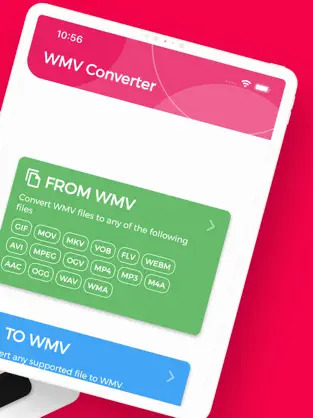
Schritt 2: Aus den 2 Optionen auf der Hauptseite der App müssen Sie „MP4“ aus der Option „Von WMV“ auswählen. Das bedeutet, dass Sie von WMV in MP4 konvertieren und MP4 als Ausgabeformat auswählen.
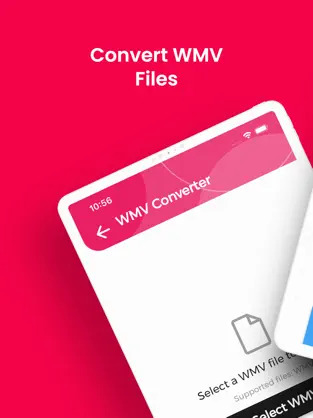
Schritt 3: Als nächstes können Sie die videobezogenen Einstellungen „Videogröße“, „Videobitrate“ usw. auswählen, die Ihren Anforderungen für die endgültige konvertierte MP4-Datei entsprechen.
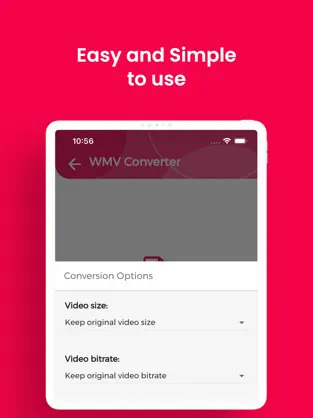
Schritt 4: Tippen Sie abschließend auf die Schaltfläche „Konvertieren“, um mit der Konvertierung von WMV-Videos in MP4 zu beginnen, und warten Sie, bis der Vorgang abgeschlossen ist. Sie finden die konvertierte MP4-Datei auf der Registerkarte „Konvertierte Dateien“ der App.
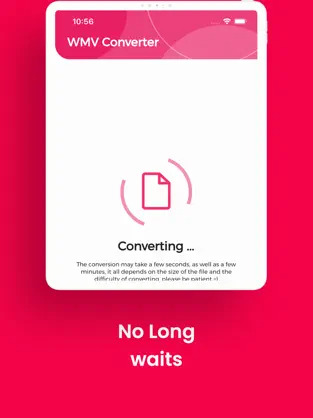
Teil 4: So konvertieren Sie WMV in MP4 kostenlos online mit CloudConvert
CloudConvert ist der richtige Weg, wenn Sie nach einem leichten Online-WMV-zu-MP4-Videokonverter suchen, ohne die App auf Ihrem Mac- oder Windows-System zu installieren. Dieses Online-Tool kann Videodateien in verschiedene Formate in der Cloud konvertieren, von AVI und MP4 bis MPG, WMV, MOV usw. Sie können die Kodierungsoptionen anpassen und die Dateigröße des Videos komprimieren. Befolgen Sie die nachstehenden Schritte, um WMV in MP4 kostenlos online mit CloudConvert zu konvertieren.
Schritt 1: Öffnen Sie die Website von CloudConvert in einem Ihrer Browser.
Schritt 2: Um eine WMV-Datei hinzuzufügen, die Sie konvertieren möchten, tippen Sie auf „Datei auswählen“.
Schritt 3: Verwenden Sie das erweiterte Bedienfeld, um die Videoeigenschaften der Datei zu ändern, nachdem die Datei hochgeladen wurde.
Schritt 4: Um das Video erfolgreich in MP4 zu konvertieren, klicken Sie auf „Konvertieren“.
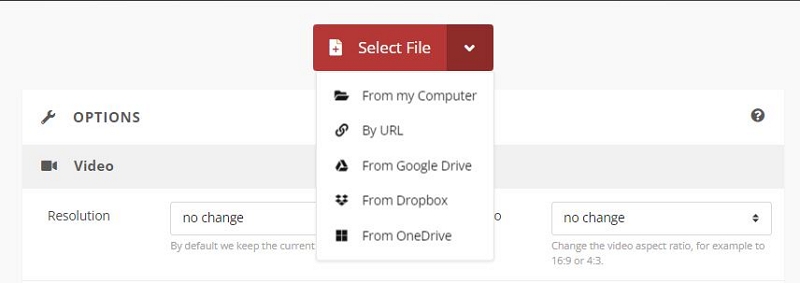
Teil 5: FAQ zum Konvertieren von WMV-Dateien
1. Glauben Sie, dass WMV besser ist als MP4?
Es ist schwer zu sagen, welches Format unter WMV und MP4 besser ist. Beide Formate können hochwertige Audio- und Videoformate beibehalten. Obwohl MP4 mehr Speicherplatz benötigt als WMV, haben sowohl WMV als auch MP4 gute Komprimierungsfähigkeiten, die es ihnen ermöglichen, Speicherplatz zu sparen. WMV ist jedoch in der Dateigrößenoption etwas besser als MP4.
2. Was ist WMV?
Windows Media Video (WMV) ist ein Videokomprimierungsformat, das zum Speichern von Videos in Windows entwickelt wurde. Aber viele andere Betriebssysteme oder tragbare Geräte unterstützen WMV nicht nativ.
3. Ist es möglich, WMV online kostenlos über 4 MB in MP100 zu konvertieren?
Ja, es ist möglich, WMV online kostenlos über 4 MB in MP100 zu konvertieren. Sie können versuchen, CloudConvert zu verwenden, um WMV kostenlos online in MP4 zu konvertieren. Mit diesem Online-Tool können Sie Dateien einfach und kostenlos konvertieren.
4. Kann ich WMV auf dem Mac mit iMovie in MP4 konvertieren?
Nein, Sie können WMV auf dem Mac mit iMovie nicht in MP4 konvertieren. Dieses Programm erlaubt es ohnehin nicht, WMV zu importieren.
5. Warum wird meine WMV-Datei nicht auf dem Mac abgespielt?
Das Problem, dass WMV-Dateien nicht wiedergegeben werden, tritt häufig auf Mac-Computern auf, da Mac sie nicht nativ unterstützt. Aus diesem Grund können Final Cut Pro, iMovie und QuickTime Player keine WMV-Dateien erkennen. Außerdem können Sie keine WMV-Videos auf iPhone, PSP, Xbox usw. abspielen. Das Konvertieren von WMV in MP4 ist eine gute Möglichkeit, den Fehler zu beheben.
Fazit
In diesem Artikel haben wir beschrieben, wie man WMV in MP4 unter Windows/Mac/Online konvertiert. Unter den oben genannten Konvertern können nur wenige WMV in MP4 konvertieren, ohne die Videoqualität zu beeinträchtigen. Wir möchten Ihnen jedoch Eassiy Video Converter Ultimate empfehlen, die beste Option, um WMV-Dateien in MP4 umzuwandeln. Neben MP4 kann dieses Programm auch WMV-Dateien problemlos in über 1000 andere Formate konvertieren. Außerdem können Sie mit diesem Tool Videodateien bearbeiten und komprimieren, abgesehen von der Konvertierung. Dieses Programm schadet der Videoqualität nicht, während es Dateien in verschiedene Formate konvertiert.






